标签:index.jsp org creat 改变 web项目 详解 插件 产品 实时
从15年开始学的编程,从最基本的文本编辑器,到MyEclipse,再到Eclipse。首先给我的感受就是对于一个刚接触程序的人来说,使用文本编辑器来去入门编程应该是最好的选择,因为这样可以让人相对来说了解到更加基础的东西,而对于懵懂的初学者个人认为这些细节是相当的重要的。直到后来对java学习的慢慢深入,出于效率原因开始使用盗版的MyEclipse,MyEclipse和eclipse的区别就在于MyEclipse是收费的而eclipse是免费的,MyEclipse集成了很多工具而eclipse则需要自己安装,其实对于学习阶段的我来说二者其实无差,而后来转到eclipse的原因也只是因为想自己养成使用正版软件的习惯,所以还是觉得在经济条件允许的情况下能用正版就用正版。直到最近对eclipse使用体会的问题和尝试的心理就开始学习IDEA的使用。因为目前我使用的是破解版的IDEA来进行学习,所以安装过程就不作记录了。当然IDEA是有社区版的(免费),但做的是web开发所以就没去下载。最后再唠嗑一下,网上经常看到有些人说‘不要总纠结于开发工具,程序写好了用什么工具都一样‘这类的话,我个人的见解就是,这样的话其实并不完全对,虽然程序写得好是至关重要,但是开发工具用得好很多时候是能事半功倍的,因此古人也有云工欲善其事必先利其器。
IDEA 全称 IntelliJ IDEA,是java语言开发的集成环境,IntelliJ在业界被公认为最好的java开发工具之一,尤其在智能代码助手、代码自动提示、重构、J2EE支持、各类版本工具(git、svn、github等)、JUnit、CVS整合、代码分析、 创新的GUI设计等方面的功能可以说是超常的。IDEA是JetBrains公司的产品,这家公司总部位于捷克共和国的首都布拉格,开发人员以严谨著称的东欧程序员为主。它的旗舰版本还支持HTML,CSS,PHP,MySQL,Python等。免费版只支持Java等少数语言。 --- 来自百度百科
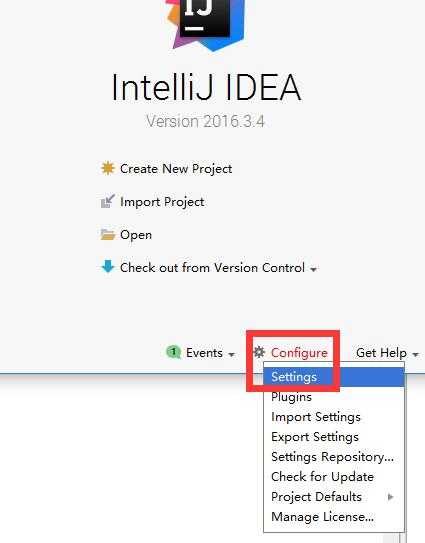
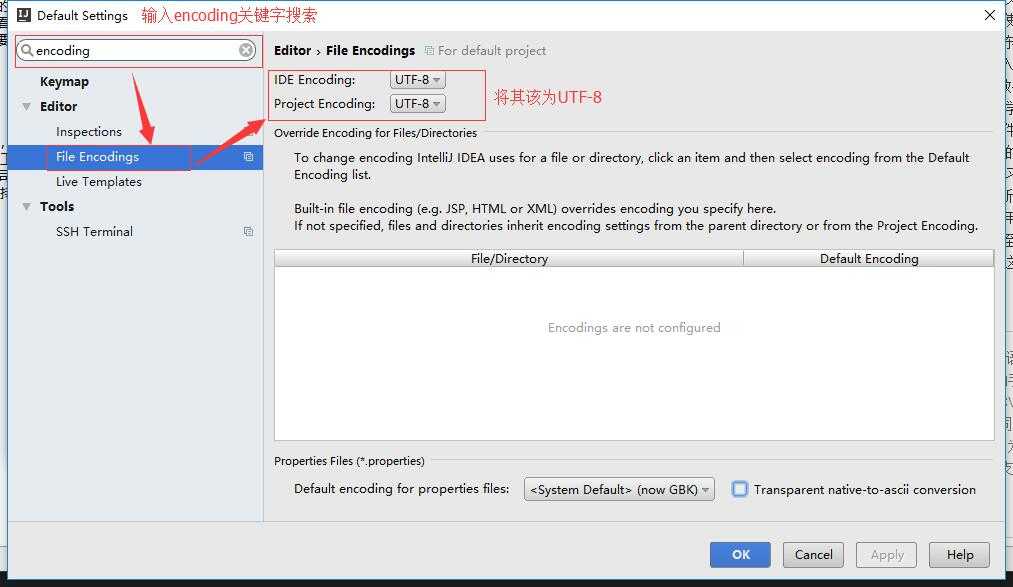
自行Goole或者百度
自行Goole或者百度
配置到Tomcat之后,在IDEA做如下设置:
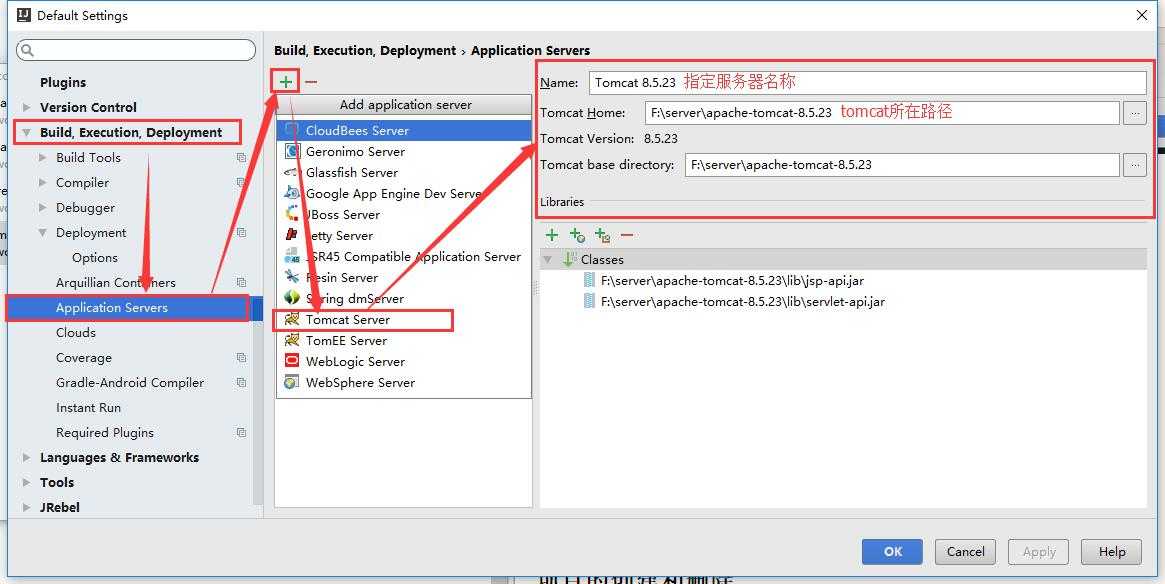
自行Goole或者百度
配置到Maven之后,在IDEA做如下设置:
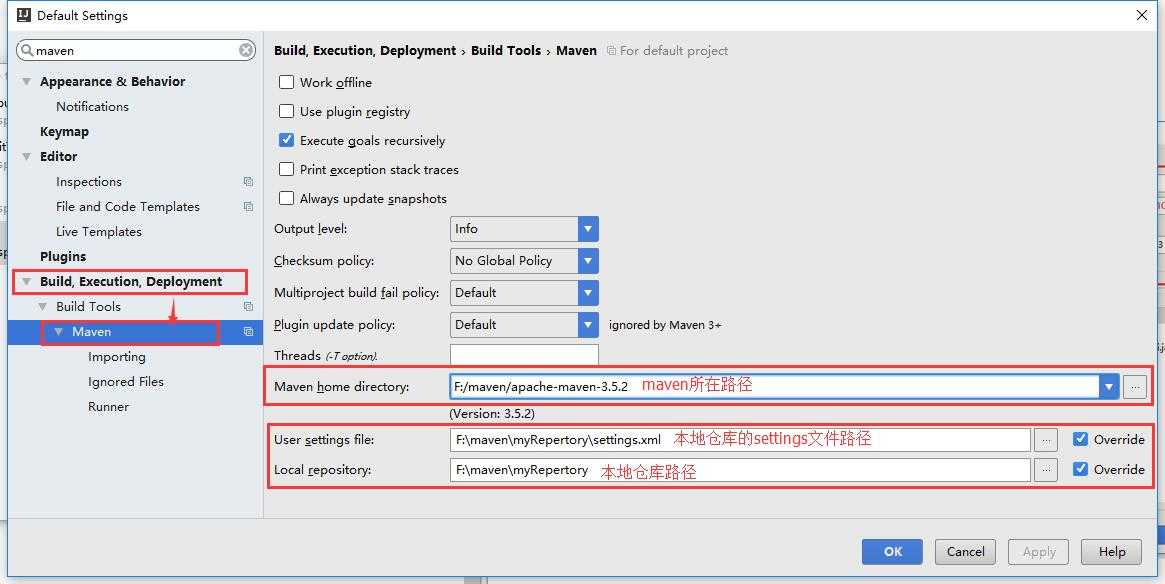
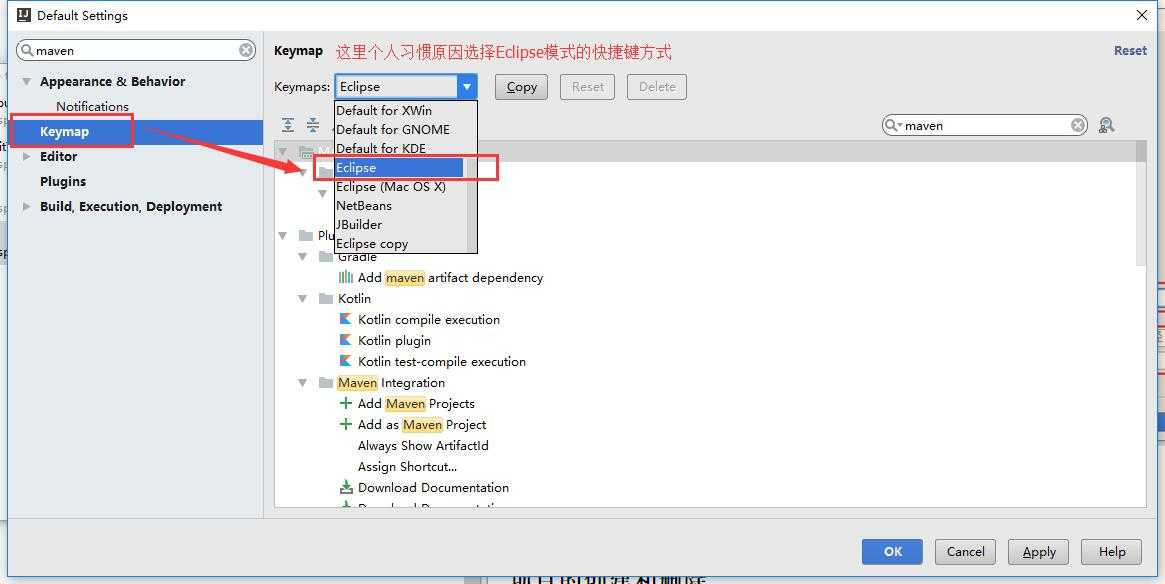
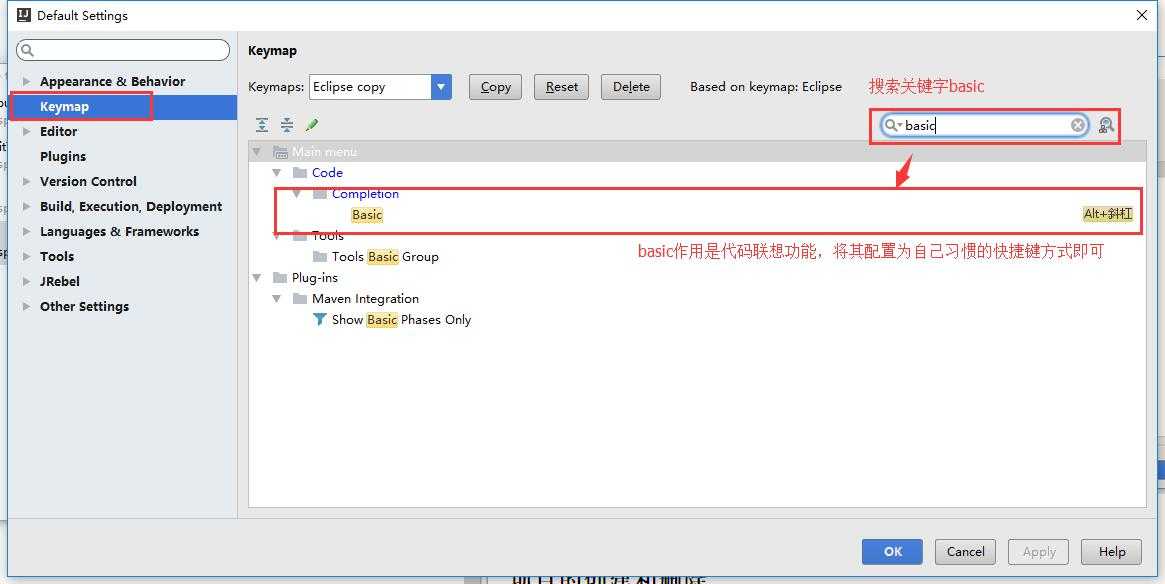
Live Templates,是IDEA提供的模板配置,可以提高开发效率
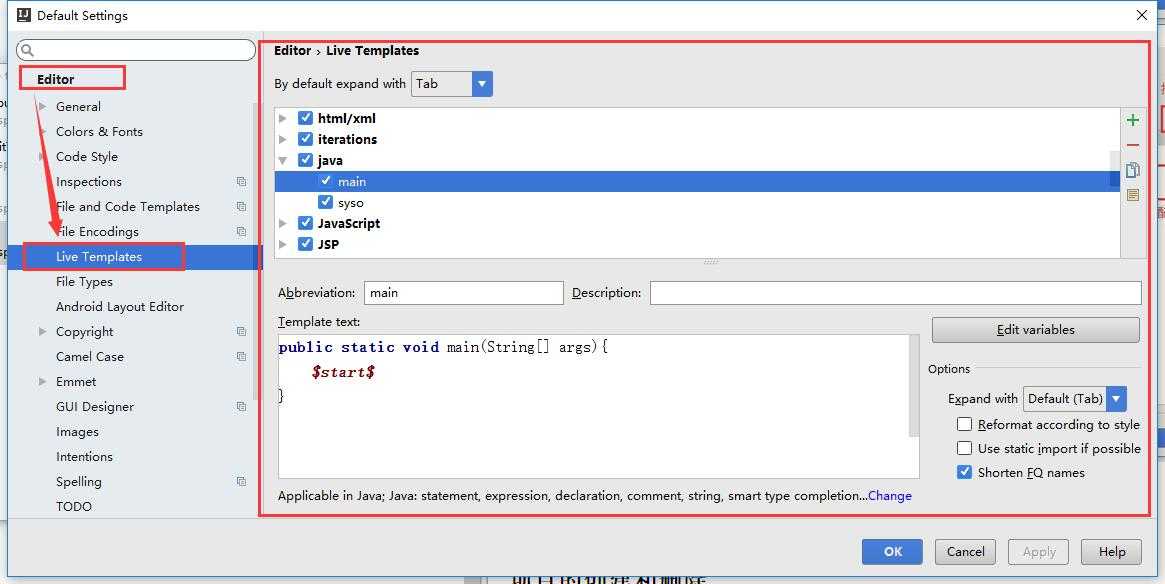
新安装的IDEA中是没有java这个模板组的,需要自己进行添加配置,步骤如下:
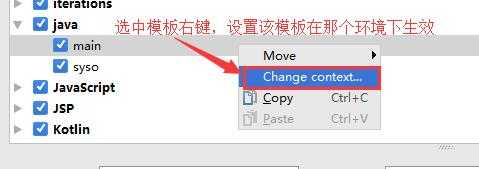
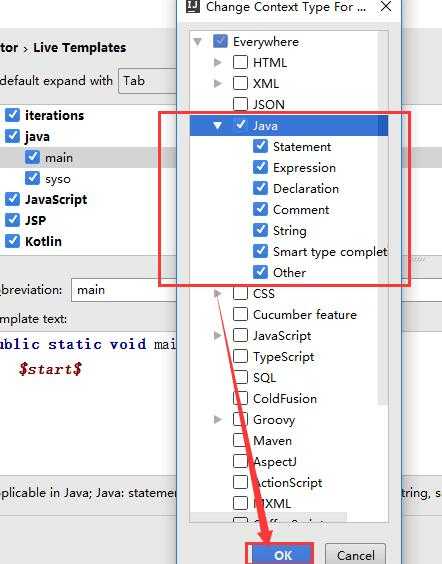
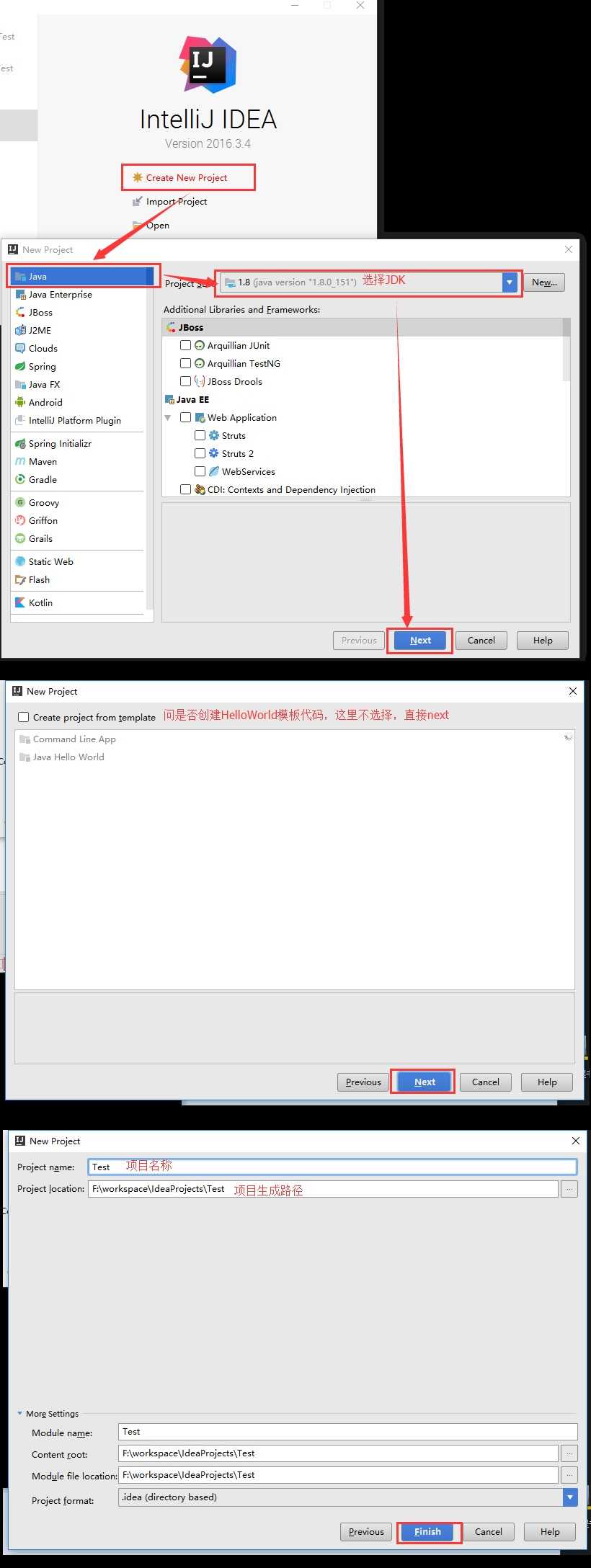
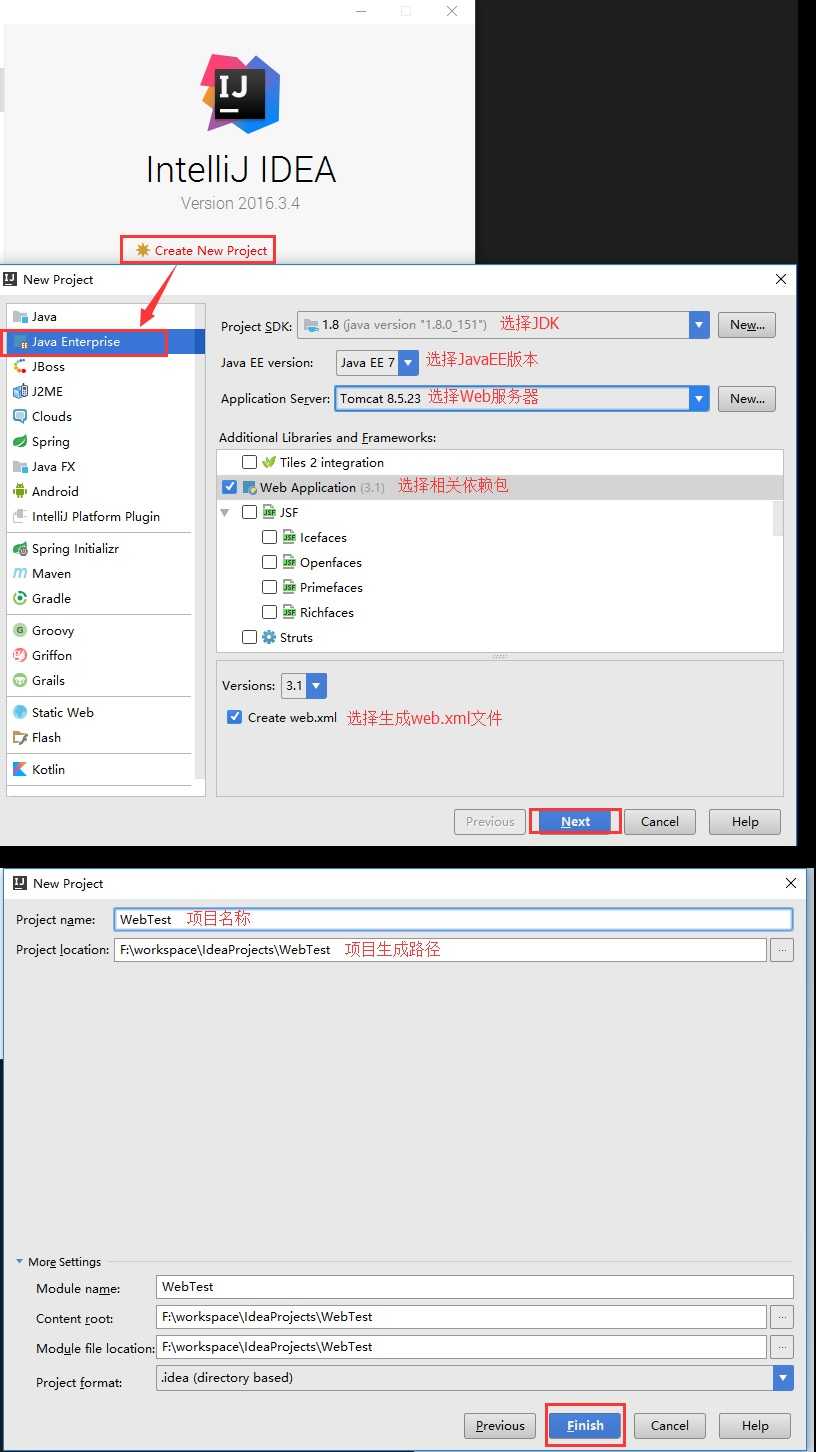
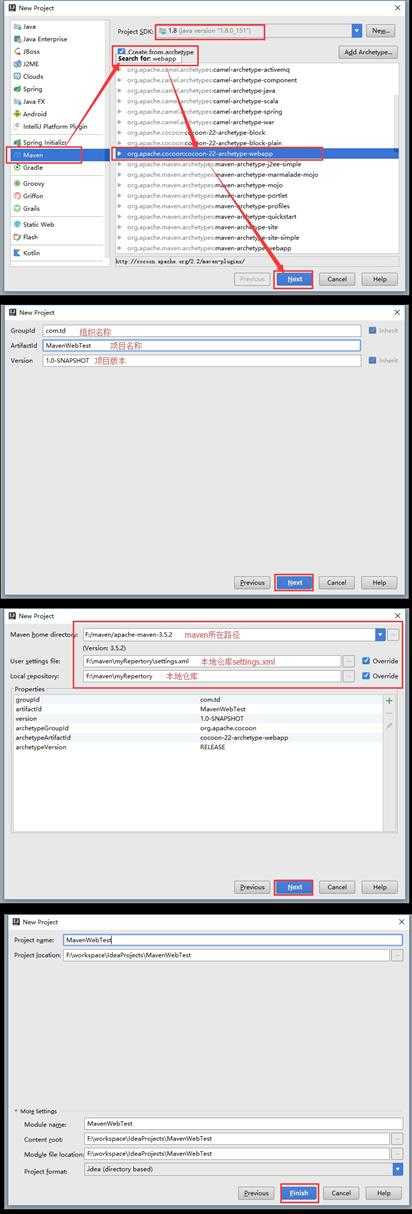
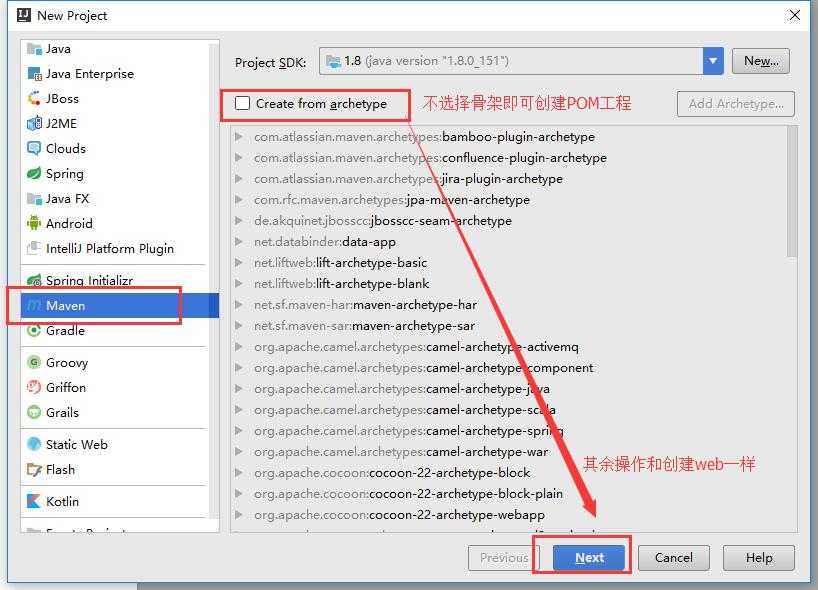
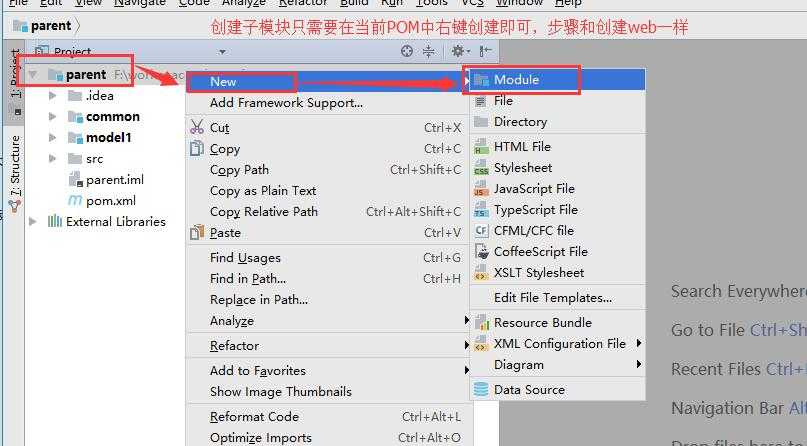
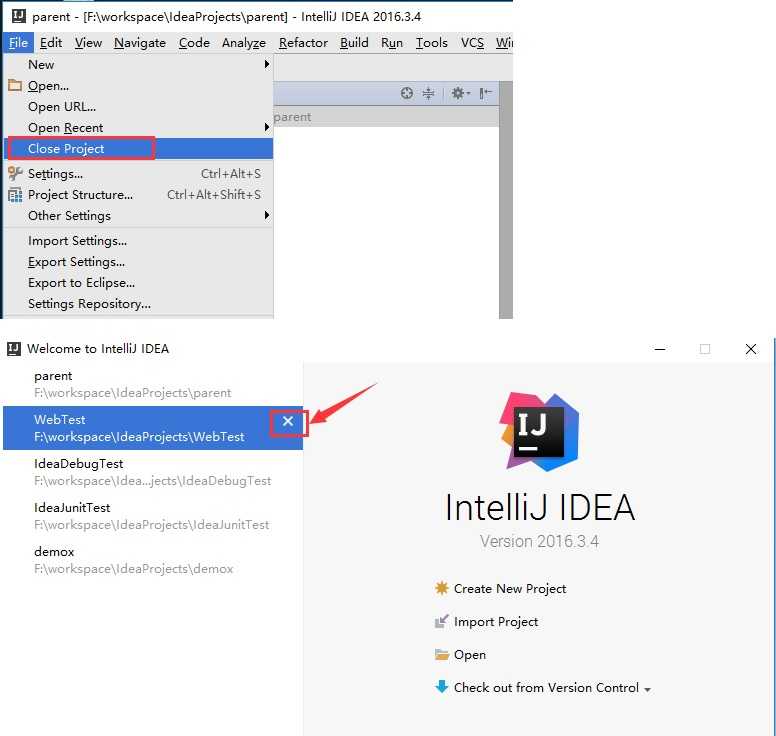
其他参考:
IntelliJ IDEA教程之Maven工程多模块继承和聚合创建(详解) : http://www.marsitman.com/idea/intellij-idea-create-maven-union.html
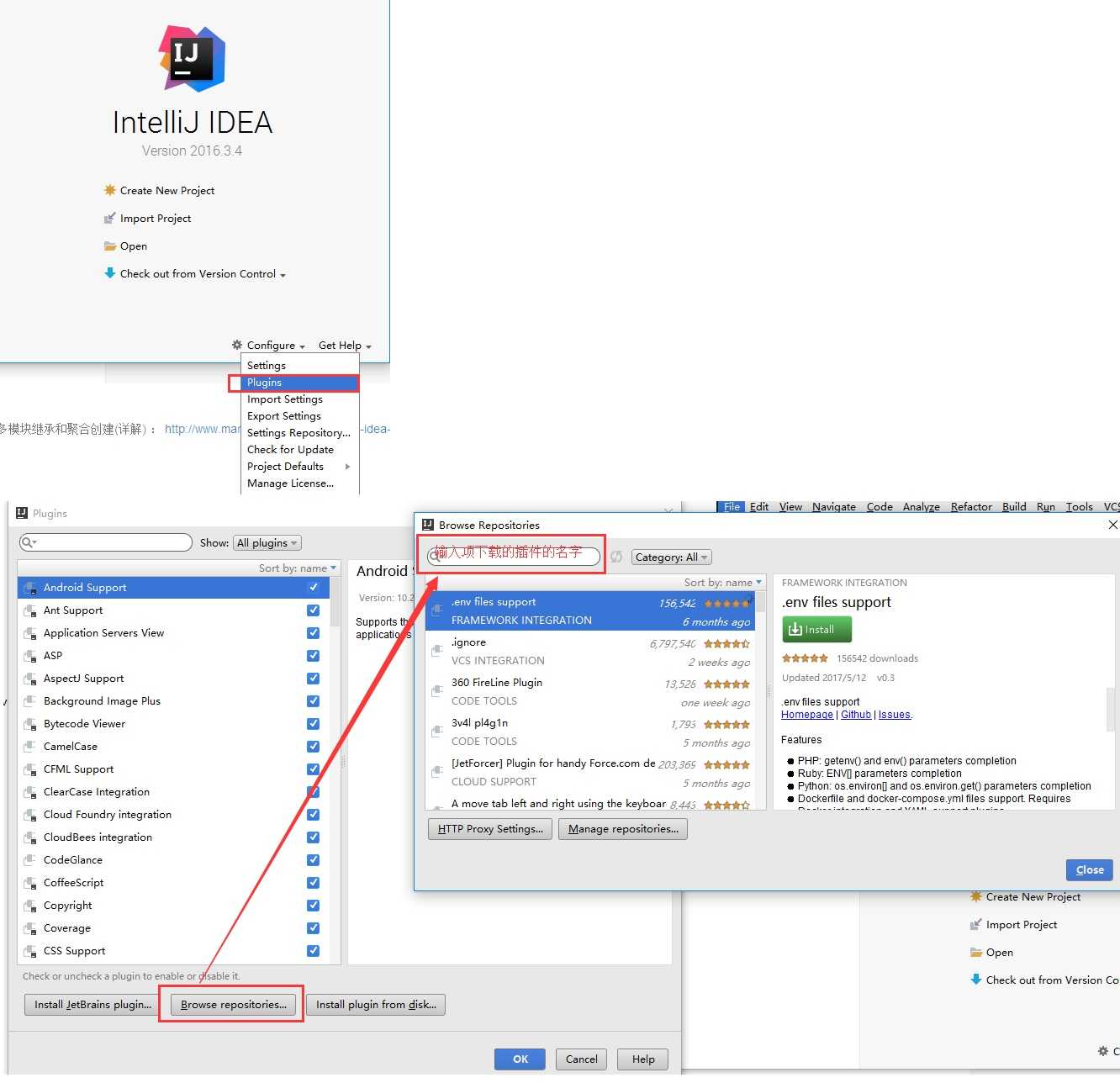
常用插件介绍:
CodeGlance:在编辑代码最右侧,显示一块代码小地图
Background Image Plus:设置背景
CamelCase:驼峰式命名和下划线命名交替变化
CheckStyle-IDEA:代码规范检查
Key promoter:快捷键提示
FindBugs-IDEA:潜在 Bug 检查
MetricsReloaded:代码复杂度检查
Statistic:代码统计
JRebel Plugin:热部署
GsonFormat:把 JSON 字符串直接实例化成类
Eclipse Code Formatter:使用 Eclipse 的代码格式化风格,在一个团队中如果公司有规定格式化风格,这个可以使用
GsonFormat:Json 格式化输出
Free Mybatis plugin: Mybatis DAO 与 Mapper.xml 实时切换
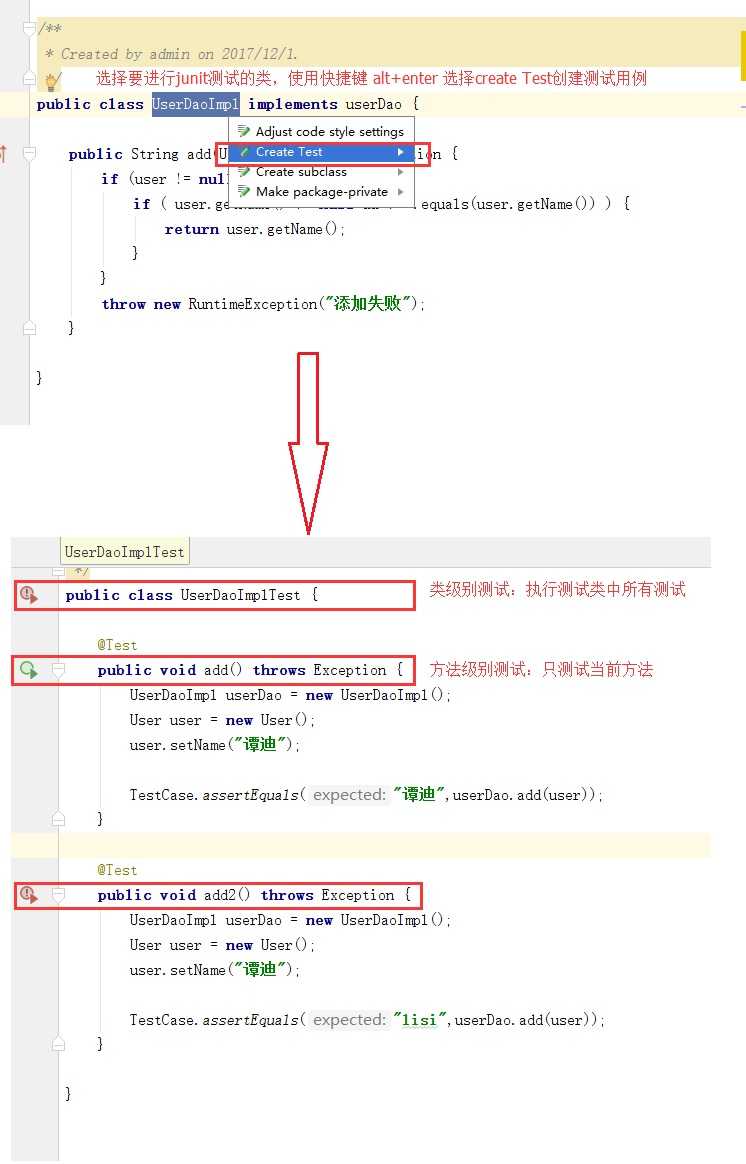
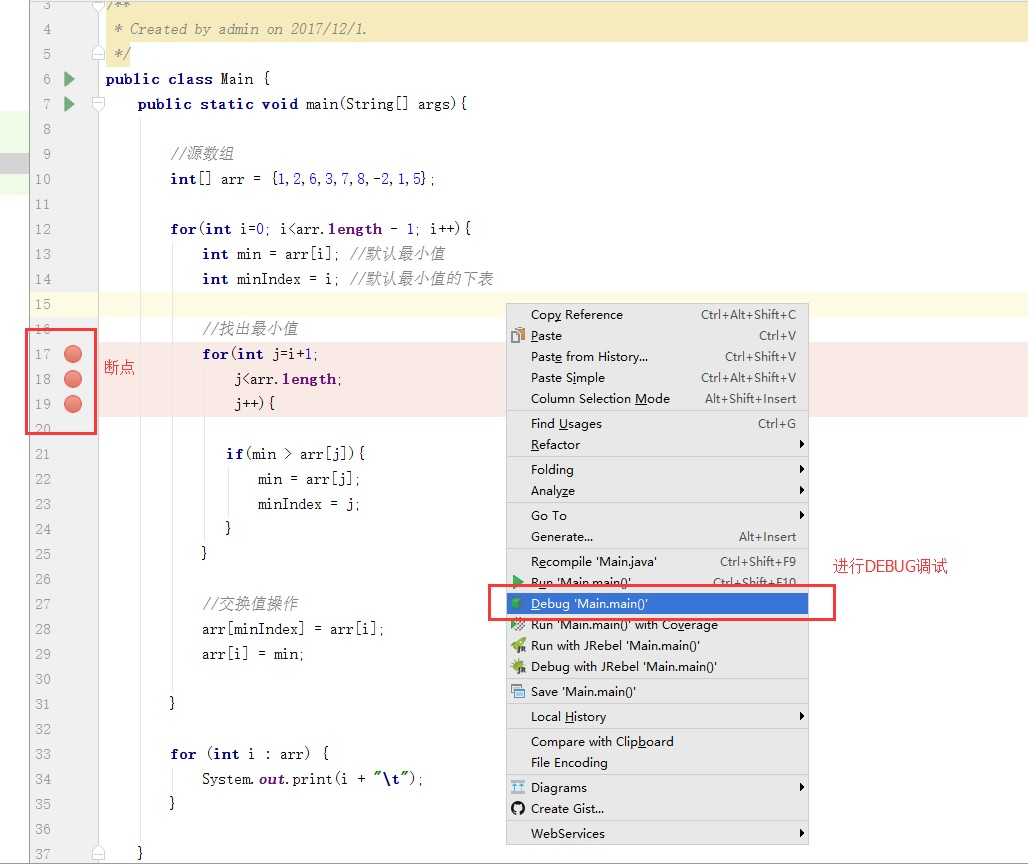
IDEA debug界面和按钮介绍
https://www.cnblogs.com/chiangchou/archive/2017/09/05/idea-debug.html
通常我们开发web项目的时候,如果项目正在web服务器中运行,那么我修改了java源文件内容,那就意味着该java源文件的修改需要重新编译后才能生效;
这时候我们为了让新修改的java源文件生效就不得不重启一下服务器,让服务器重新识别编译后的java类;
那么所谓的热部署就是为了解决这类问题的,当然热部署知识也不止这一点,但是对于下面的例子,目前只需要简单理解热部署就是让修改java文件后不需要重启服务器就能让服务器重新识;JRebel是一款JAVA虚拟机插件,它使得JAVA程序员能在不进行重部署的情况下,即时看到代码的改变对一个应用程序带来的影响。JRebel使你能即时分别看到代码、类和资源的变化,你可以一个个地上传而不是一次性全部部署。当程序员在开发环境中对任何一个类或者资源作出修改的时候,这个变化会直接反应在部署好的应用程序上,从而跳过了构建和部署的过程,每年可以省去部署用的时间花费高达5.25个星期 --- 来自百度百科
温馨提示:jrebel是一个收费的插件,除了付费否买之外,也可以在myJRebel(百度myJRebel)中使用 facebook或者twitter账号来去获取注册码。
jrebel插件安装方法参考本文的插件安装
步骤1:创建Maven Web项目(参考本文项目创建一节),创建的项目目录如下:
1.配置新建的项目
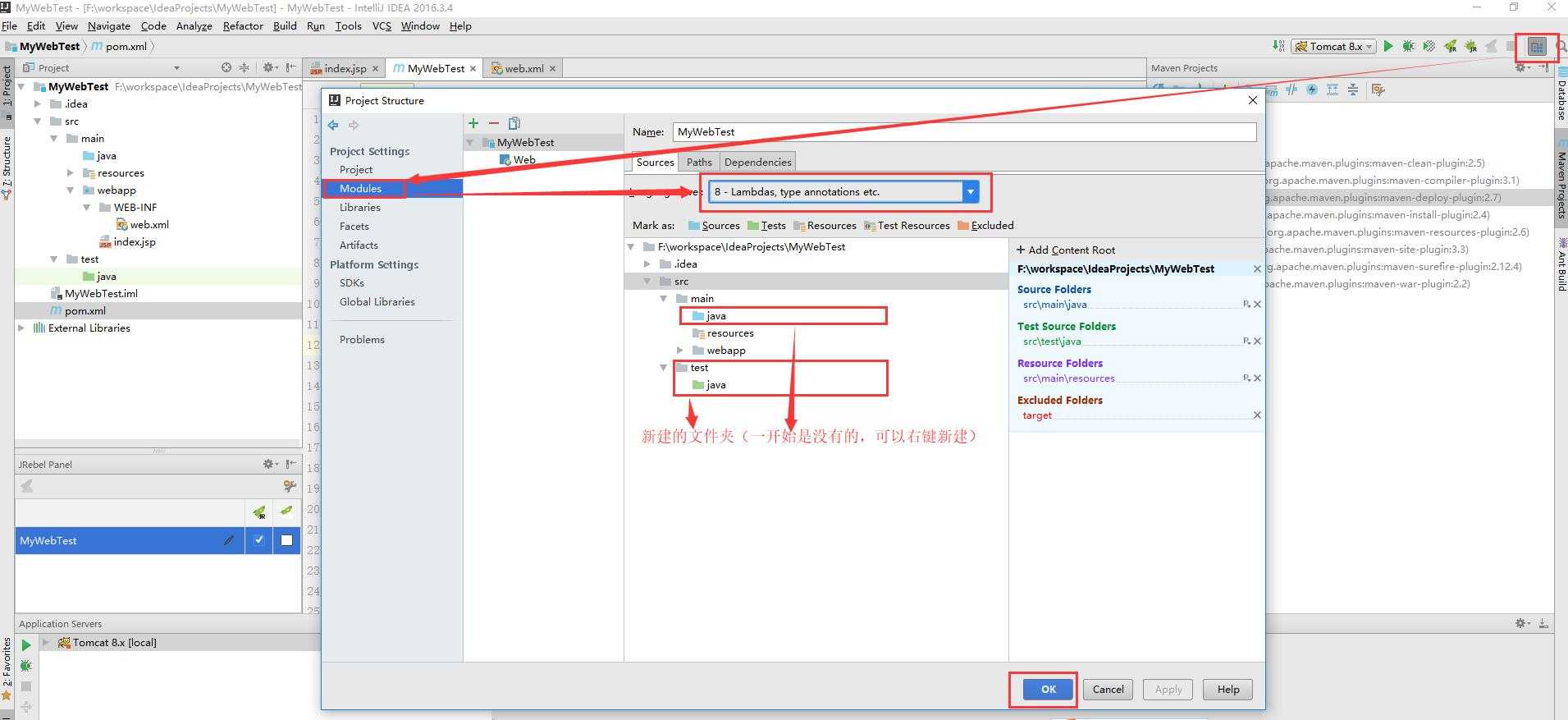
2.配置完成后的项目目录如下
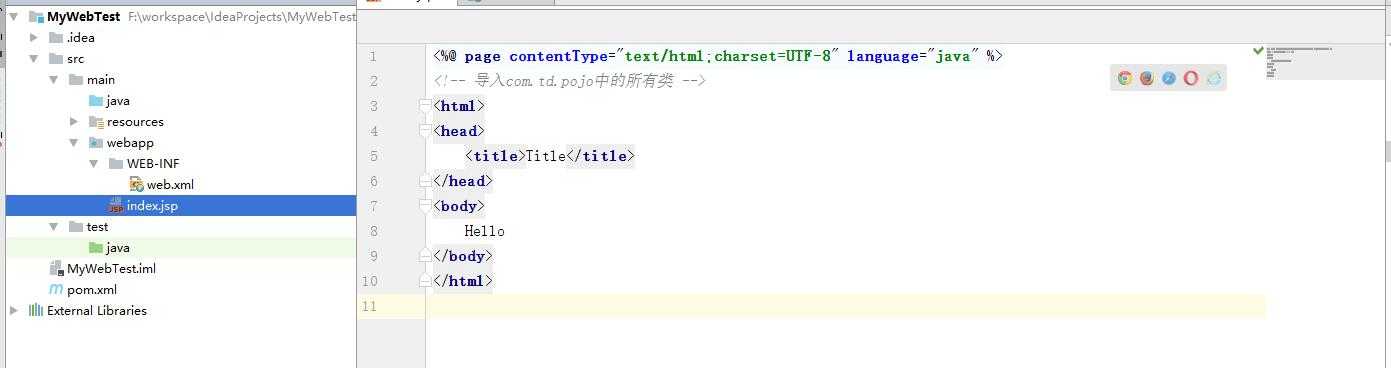
步骤2:配置web.xml和pom.xml,如下:
【web.xml】
<?xml version="1.0" encoding="UTF-8"?>
<web-app version="2.4"
xmlns="http://java.sun.com/xml/ns/j2ee"
xmlns:xsi="http://www.w3.org/2001/XMLSchema-instance"
xsi:schemaLocation="http://java.sun.com/xml/ns/j2ee http://java.sun.com/xml/ns/j2ee/web-app_2_4.xsd">
<welcome-file-list>
<welcome-file>index.jsp</welcome-file>
</welcome-file-list>
</web-app>
【pom.xml】
<?xml version="1.0" encoding="UTF-8"?>
<project xmlns="http://maven.apache.org/POM/4.0.0" xmlns:xsi="http://www.w3.org/2001/XMLSchema-instance" xsi:schemaLocation="http://maven.apache.org/POM/4.0.0 http://maven.apache.org/maven-v4_0_0.xsd">
<modelVersion>4.0.0</modelVersion>
<packaging>war</packaging>
<name>MyWebTest</name>
<groupId>com.td.</groupId>
<artifactId>MyWebTest</artifactId>
<version>1.0-SNAPSHOT</version>
<dependencies>
<!-- JSP相关 -->
<dependency>
<groupId>javax.servlet</groupId>
<artifactId>servlet-api</artifactId>
<version>2.5</version>
<scope>provided</scope>
</dependency>
<dependency>
<groupId>javax.servlet.jsp</groupId>
<artifactId>jsp-api</artifactId>
<version>2.0</version>
<scope>provided</scope>
</dependency>
</dependencies>
<build>
<plugins>
<!-- maven编译插件 -->
<plugin>
<groupId>org.apache.maven.plugins</groupId>
<artifactId>maven-compiler-plugin</artifactId>
<version>3.1</version>
<configuration>
<source>1.8</source> <!-- 源代码使用的开发版本 -->
<target>1.8</target> <!-- 需要生成的目标class文件的编译版本 -->
</configuration>
</plugin>
</plugins>
</build>
</project>
步骤4:配置Tomcat服务器,如下:
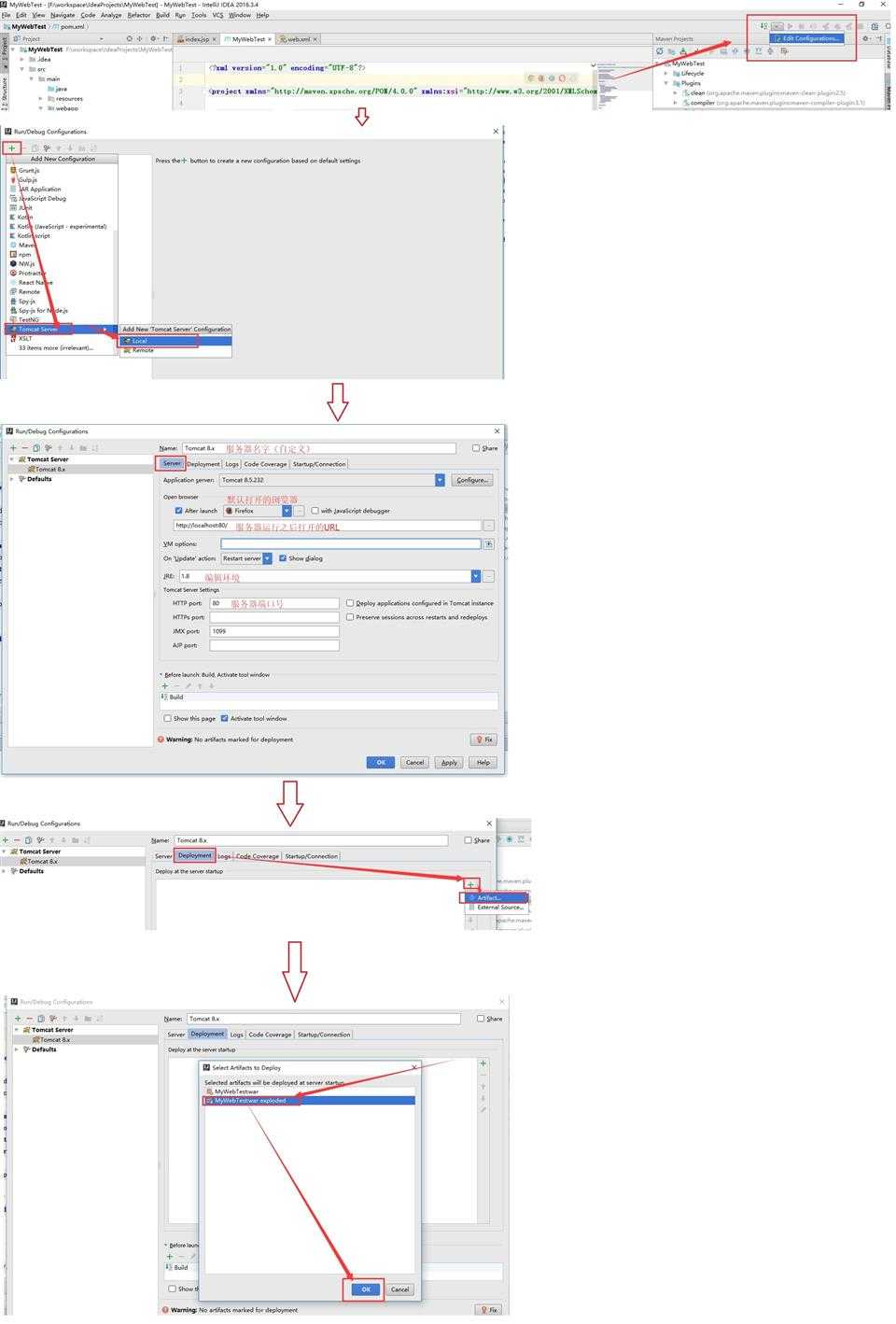
步骤5:配置Jrebel,如下:
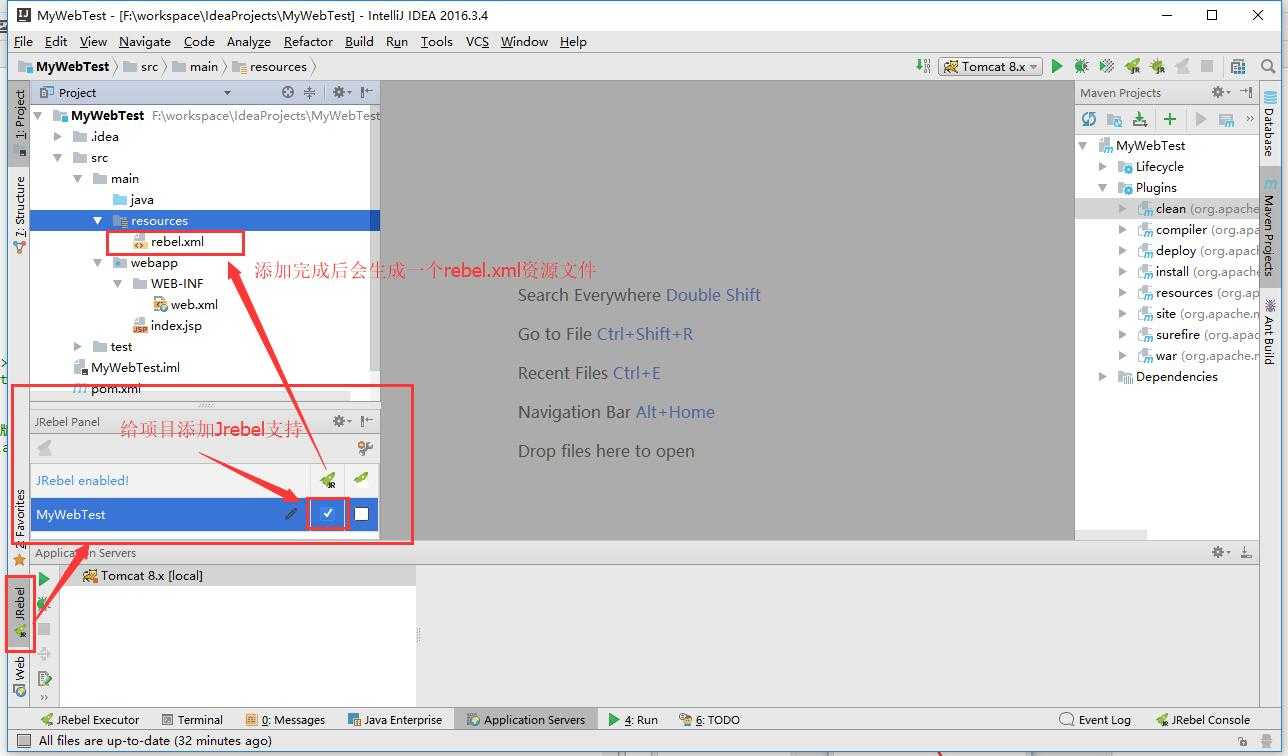
添加完jrebel支持后,需要再次设置tomcat,让其生效
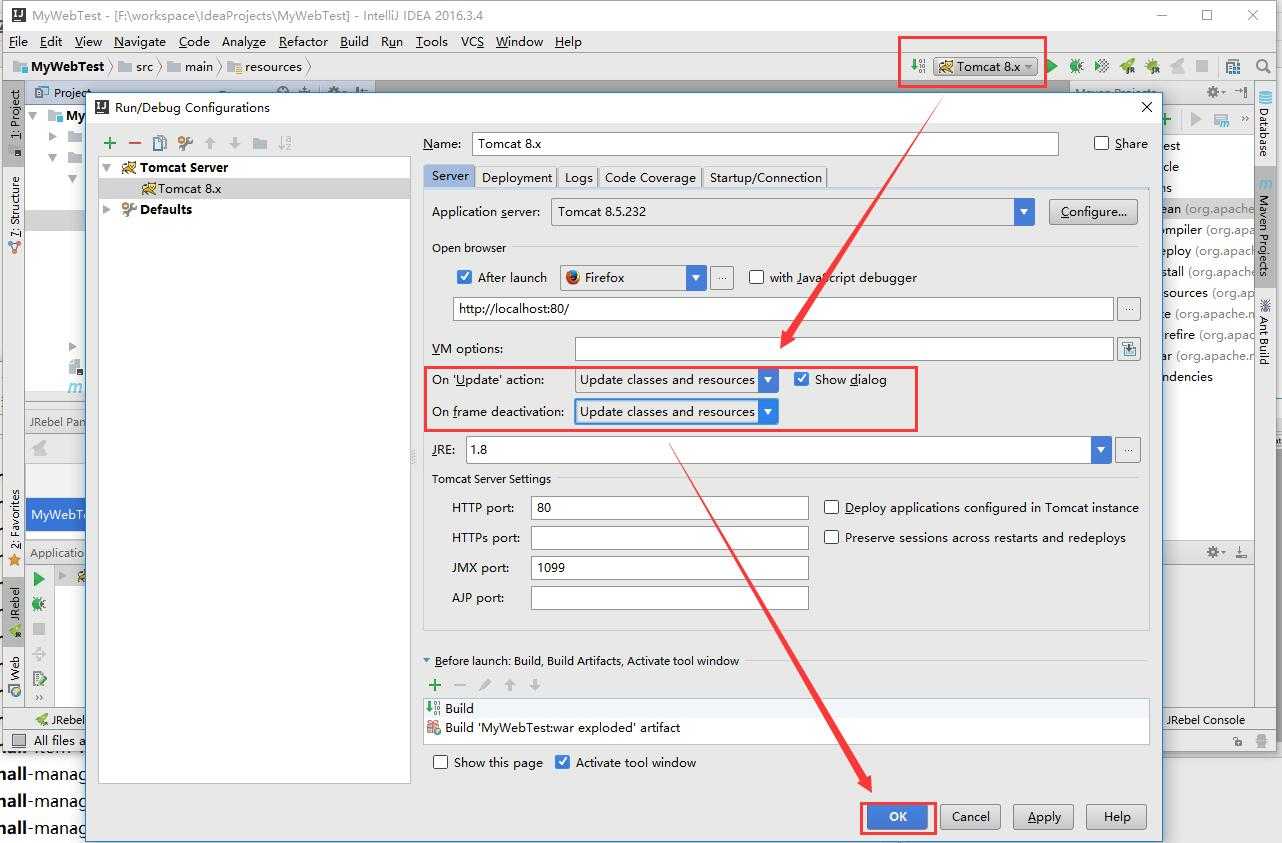
步骤6:测试-启动tomcat
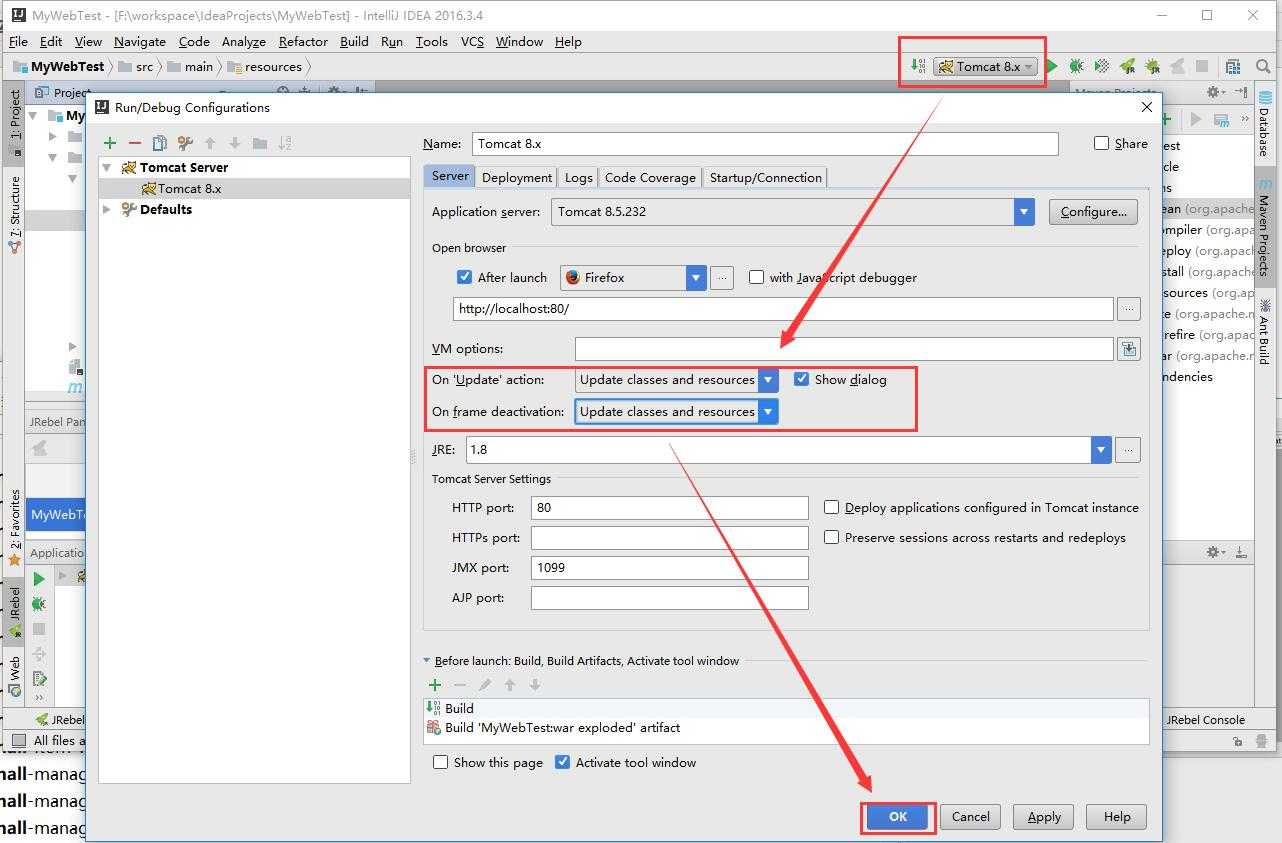
完成...
jrebel + maven tomcat插件步骤和上面差不多,区别在于
以下为插件添加,和maven启动配置,如下:
【pom.xml】
<?xml version="1.0" encoding="UTF-8"?>
<project xmlns="http://maven.apache.org/POM/4.0.0" xmlns:xsi="http://www.w3.org/2001/XMLSchema-instance" xsi:schemaLocation="http://maven.apache.org/POM/4.0.0 http://maven.apache.org/maven-v4_0_0.xsd">
<modelVersion>4.0.0</modelVersion>
<packaging>war</packaging>
<name>MyWebTest</name>
<groupId>com.td.</groupId>
<artifactId>MyWebTest</artifactId>
<version>1.0-SNAPSHOT</version>
<dependencies>
<!-- JSP相关 -->
<dependency>
<groupId>javax.servlet</groupId>
<artifactId>servlet-api</artifactId>
<version>2.5</version>
<scope>provided</scope>
</dependency>
<dependency>
<groupId>javax.servlet.jsp</groupId>
<artifactId>jsp-api</artifactId>
<version>2.0</version>
<scope>provided</scope>
</dependency>
</dependencies>
<build>
<plugins>
<!-- maven编译插件 -->
<plugin>
<groupId>org.apache.maven.plugins</groupId>
<artifactId>maven-compiler-plugin</artifactId>
<version>3.1</version>
<configuration>
<source>1.8</source> <!-- 源代码使用的开发版本 -->
<target>1.8</target> <!-- 需要生成的目标class文件的编译版本 -->
</configuration>
</plugin>
<!-- 配置Tomcat插件 -->
<!-- 切记Tomcat插件只能运行war打包方式的maven项目 -->
<plugin>
<groupId>org.apache.tomcat.maven</groupId>
<artifactId>tomcat7-maven-plugin</artifactId>
<version>2.1</version>
<configuration>
<!-- 开启热部署 -->
<update>true</update>
<!-- 设置字符集 -->
<charset>utf-8</charset>
<!-- 设置端口 -->
<port>8888</port>
<!-- 设置默认访问应用的路径:相当于直接访问 http://localhost:8888/ 就可以访问index.jsp -->
<path>/</path>
</configuration>
</plugin>
</plugins>
</build>
</project>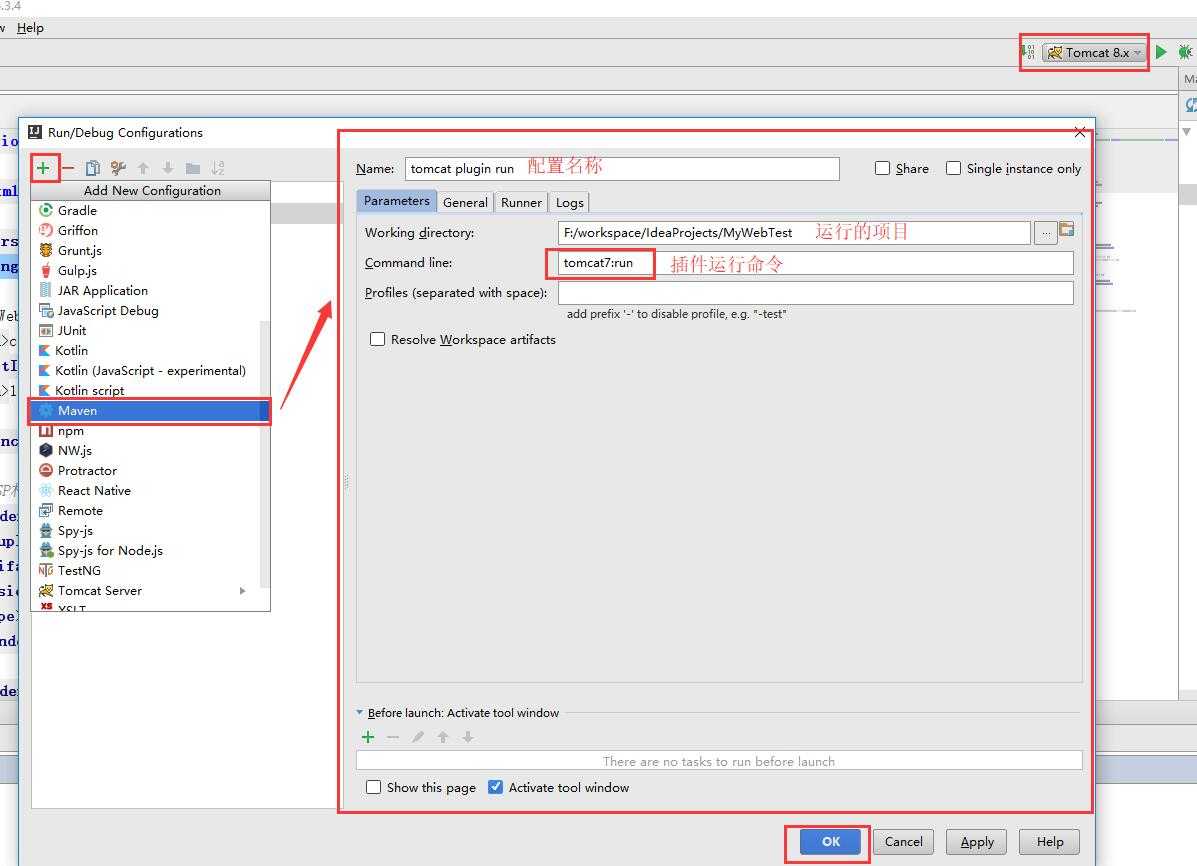
运行结果如下:
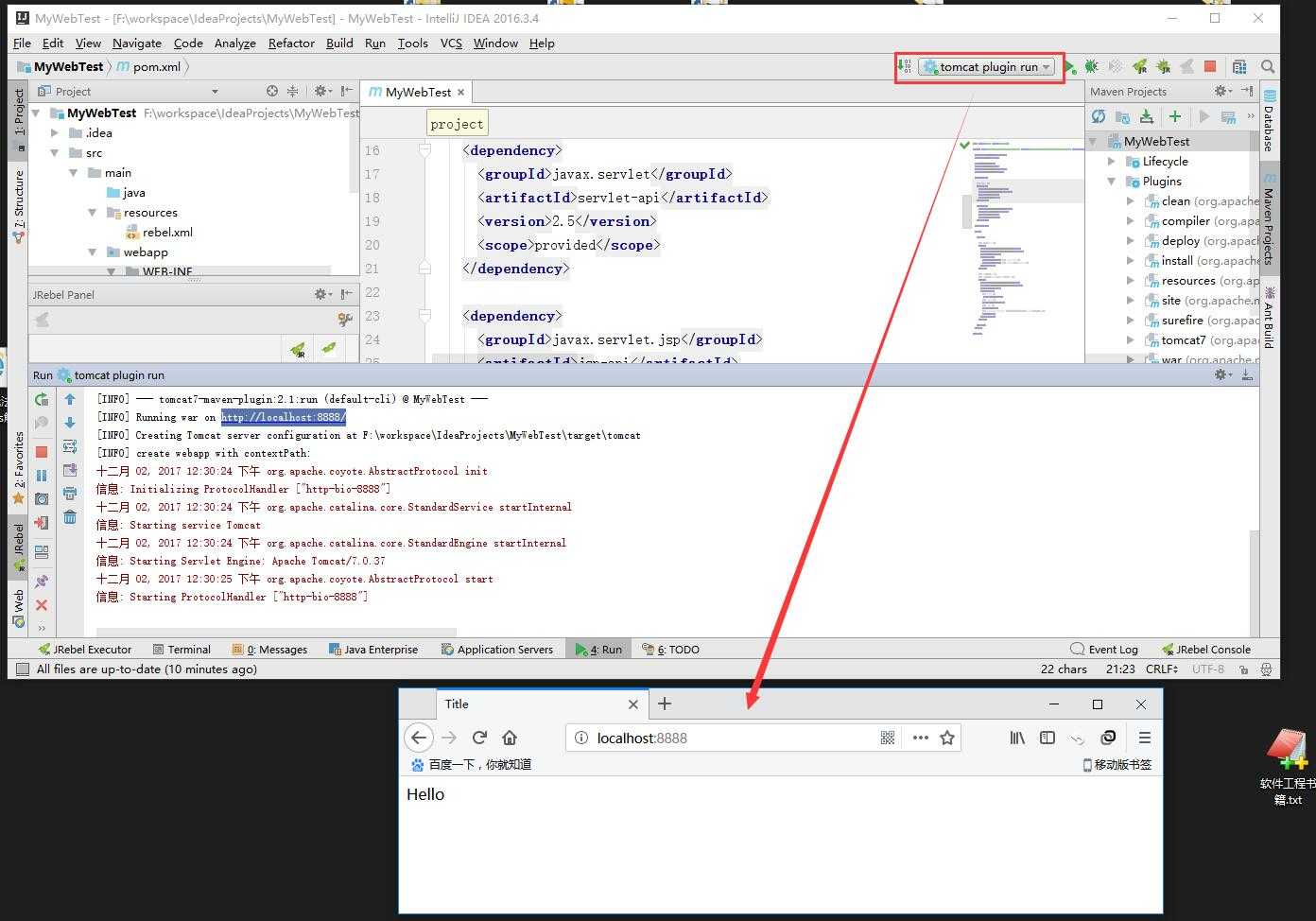
在服务器启动的前提下,我做以下测试操作,看是否成功进行热部署。我现在在项目中添加一个新类,如下:
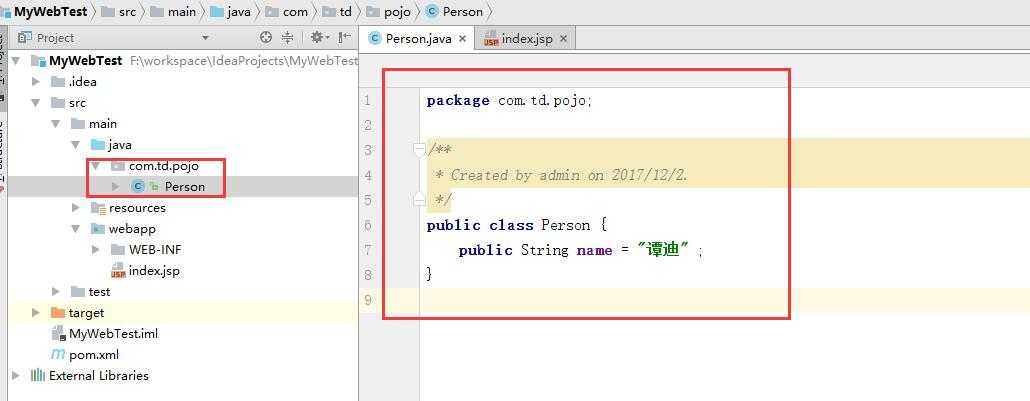
然后,讲该类的name属性显示到index.jsp页面中,如下:
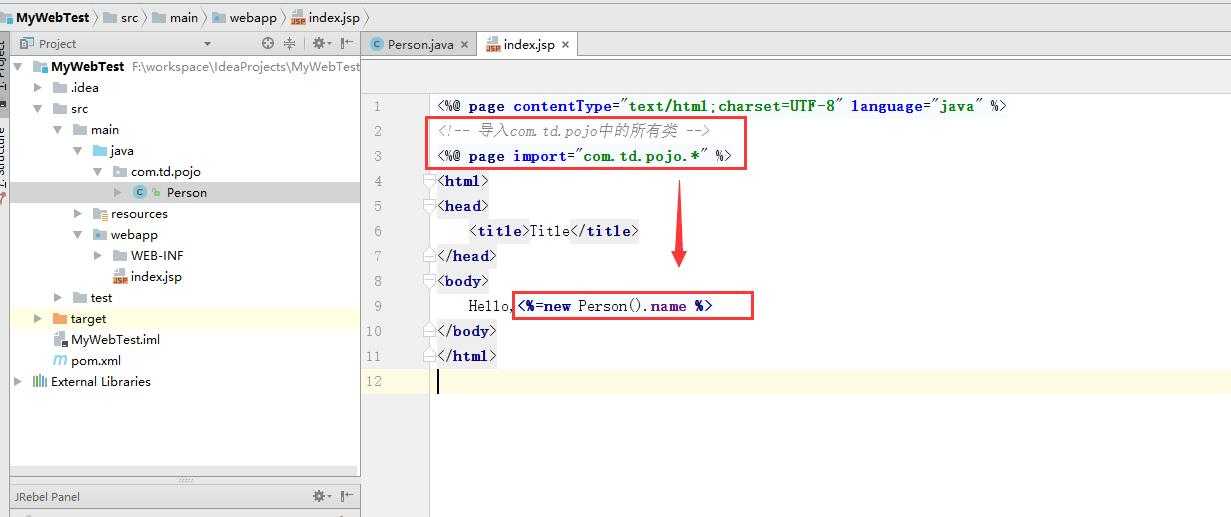
在此之后,在浏览器重新刷新页面,如下:
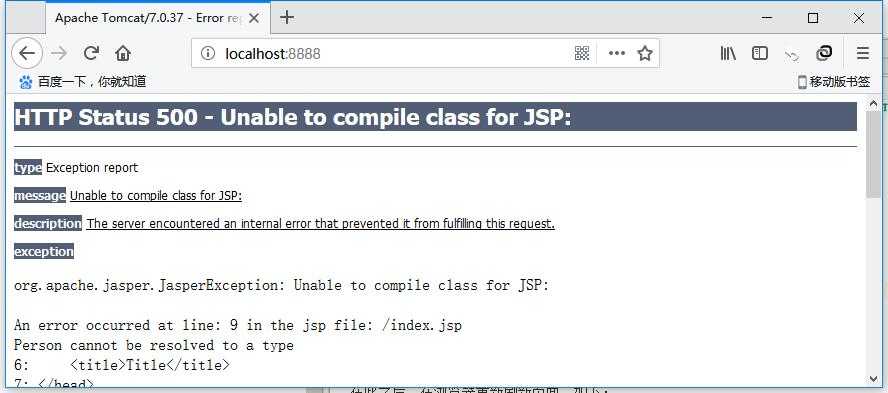
但不要着急,解决方法是我们可以重新编译一下这个新增Person到项目环境中,如下:
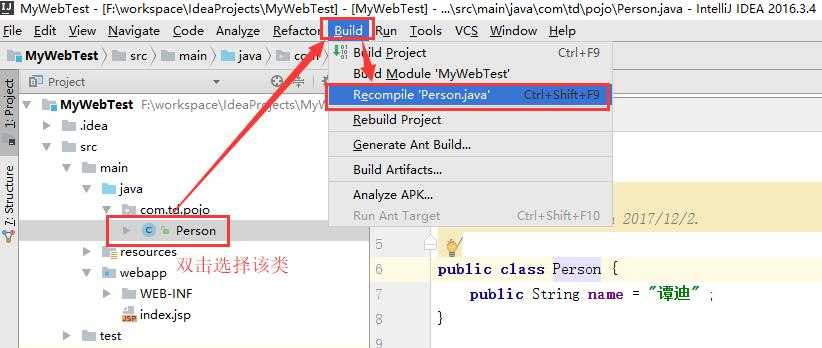
好了,这是可以重新刷新浏览器看是否成功,结果如下:

ok,这时热部署就成功了,我们在没重启服务器的前提下,在项目中新增了个Person类并将信息显示到了页面

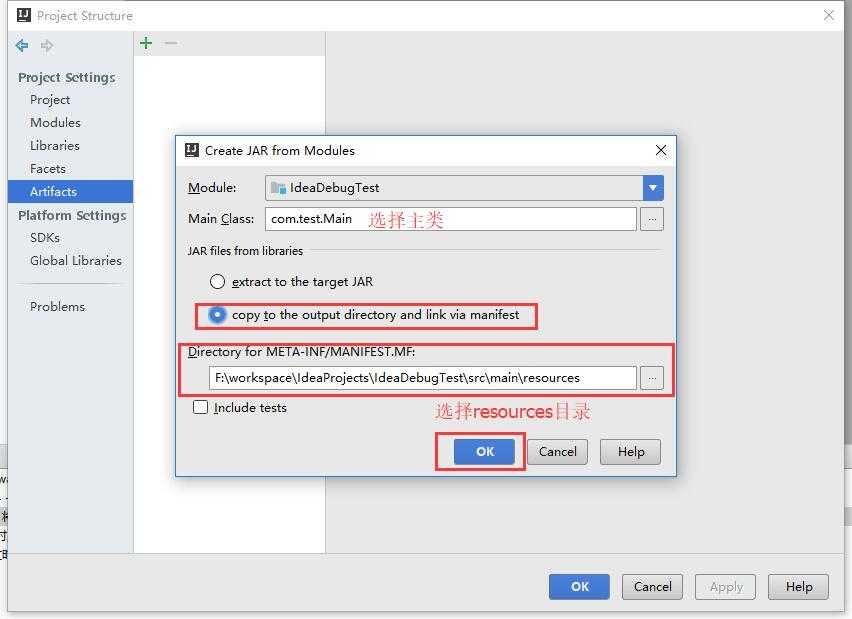
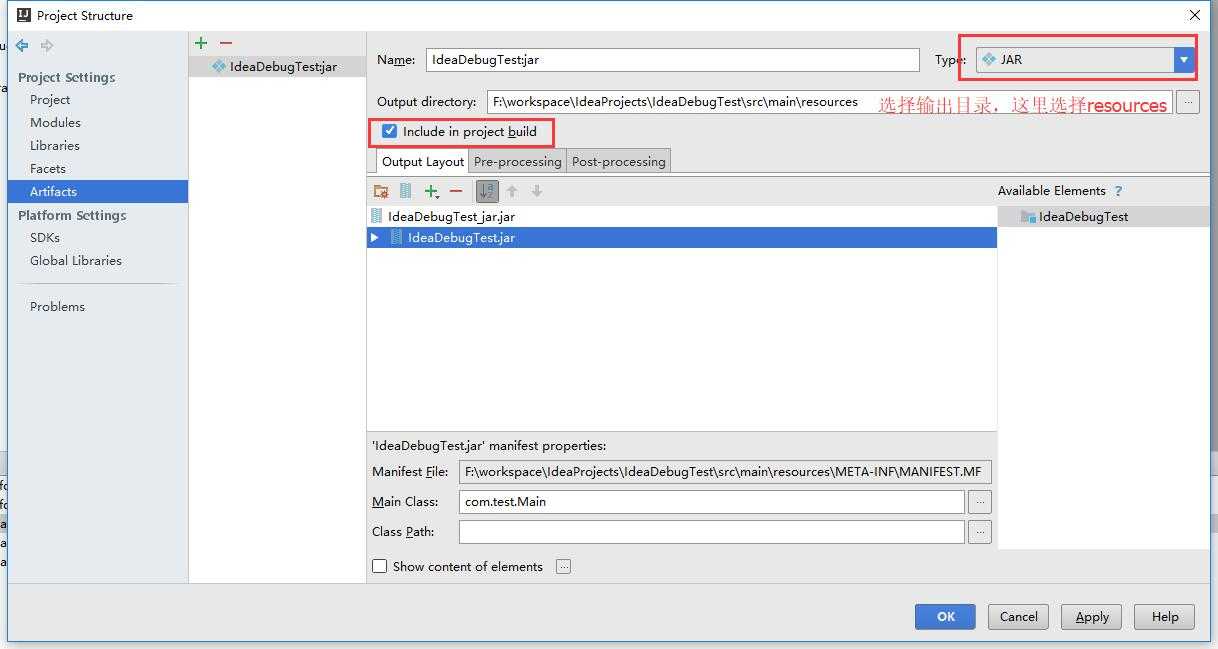
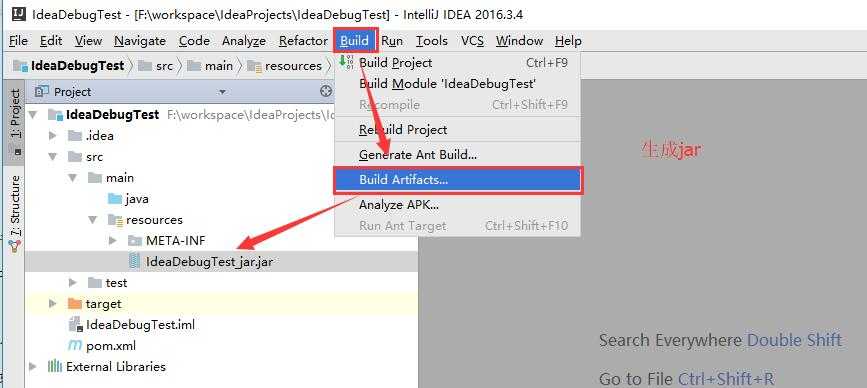
非maven项目打包(maven项目也能用这种)
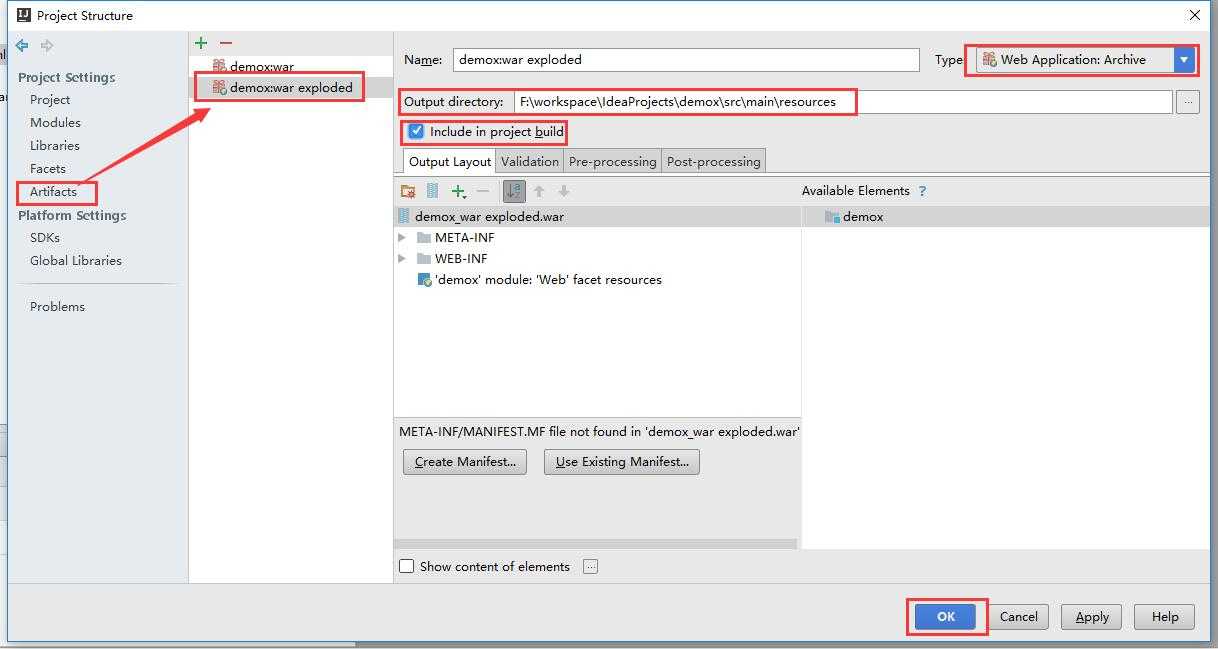
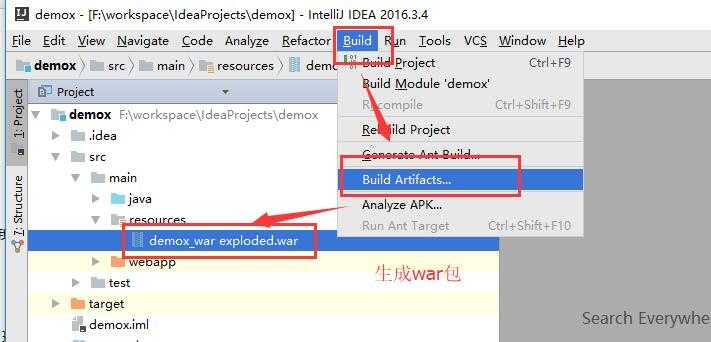
maven项目打包
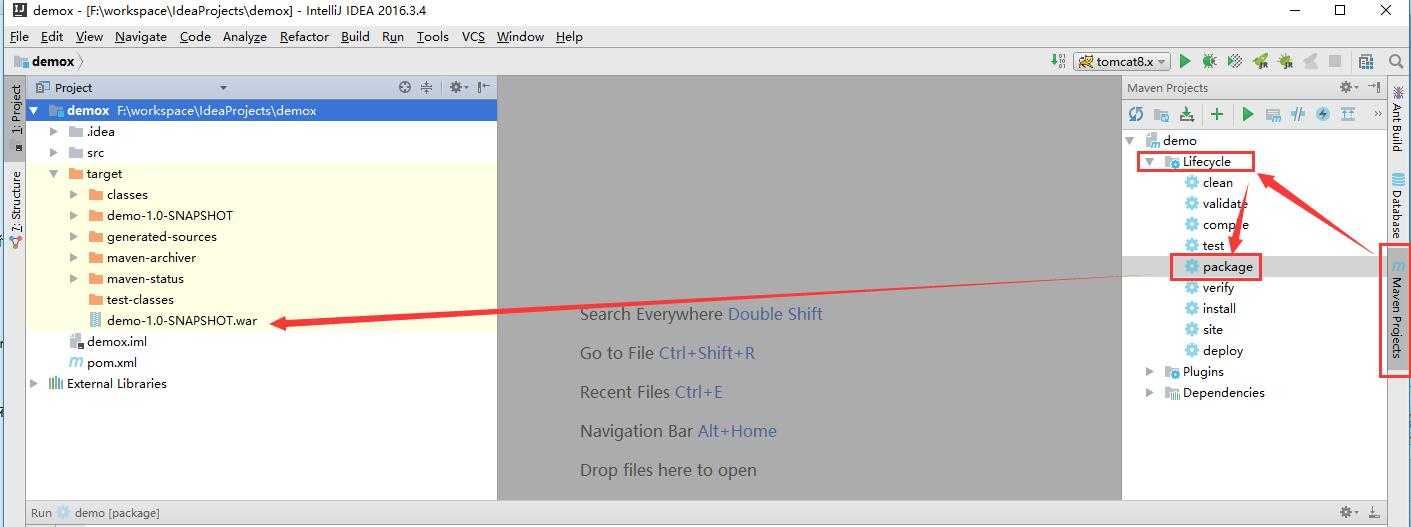
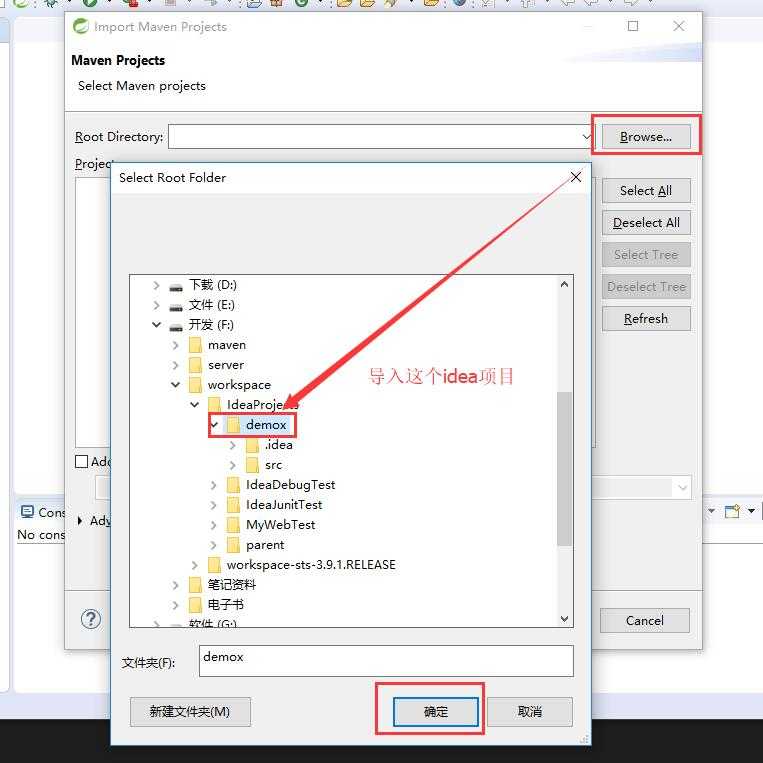
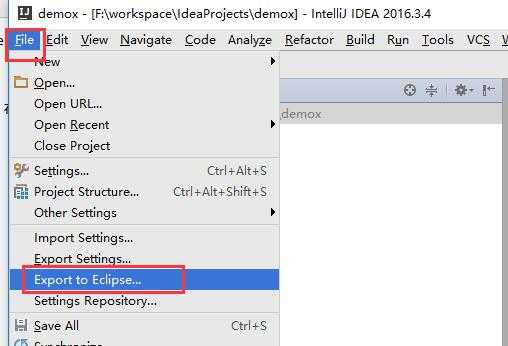
点击之后会在项目中生成以下文件
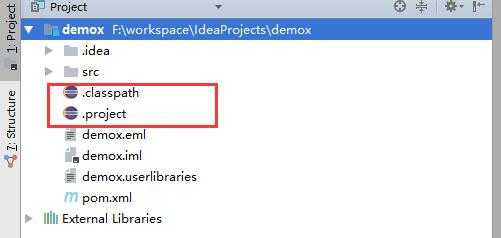
接着,我使用STS(eclipse)导入该IDEA项目,如下

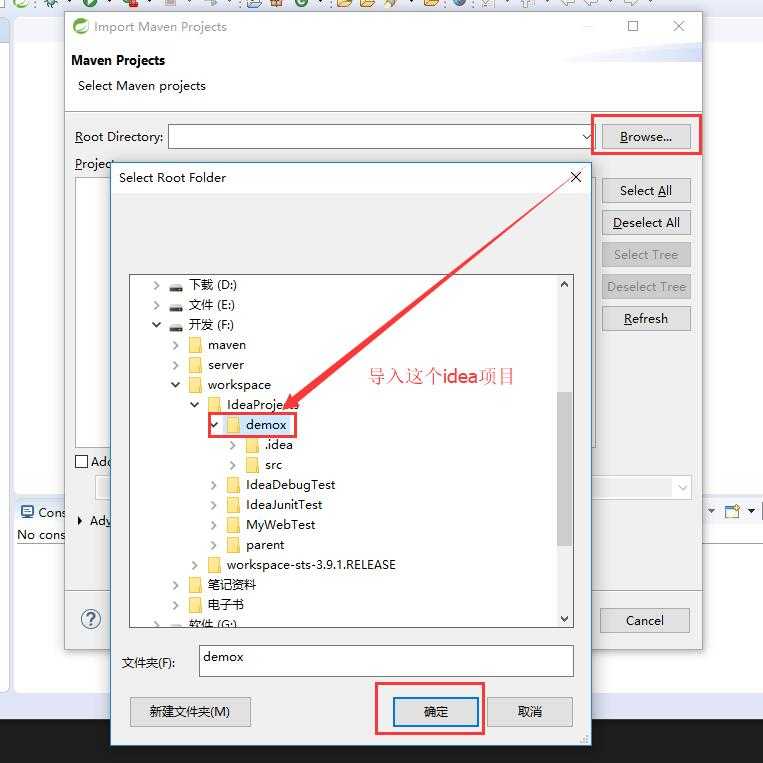
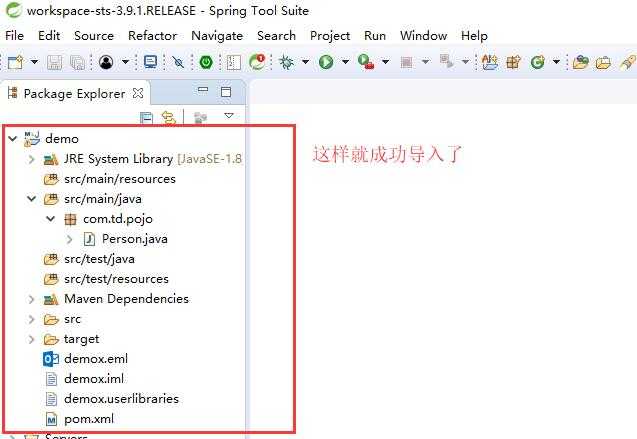
IntelliJ IDEA 使用心得与常用快捷键 : https://www.cnblogs.com/heppLuck/p/5302846.html
Intellij IDEA 一些不为人知的技巧 : http://www.importnew.com/22604.html
标签:index.jsp org creat 改变 web项目 详解 插件 产品 实时
原文地址:http://www.cnblogs.com/tandi19960505/p/7954028.html